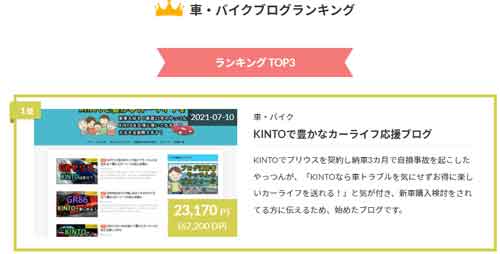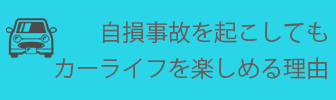今回は新型プリウスで知っておきたい設定と便利機能をご紹介します。
新型プリウスのマニュアルは合計996ページもあり読む気が失せますよね。
たとえ全部読んだとしても便利機能や知っておくべきことは分かりません。
ネットで検索しても求めている情報が見つかることは少なく、見つけるまでの時間がもったいないです。
ディーラーで納車時に説明されたとしても、ワクワクしていて頭に入りません。
今回は納車前に自分自身が知っておきたかった設定と便利機能をお伝えします。
ナビを便利に使う方法、パノラミックビュー活用方法、ハンドルスイッチ活用方法、おさえておきたい安全機能、新型プリウス不満解消アイテムの5点です。
早速見ていきましょう。

本記事の内容と同じ動画をYoutubeにアップしています。
記事を読むよりも動画を見る方が分かりやすいので是非ご覧ください。
目次
新型プリウス純正ナビの目的地をスマホから簡単設定する方法


ナビの目的地設定がいらつくんだけど。
新型プリウスの純正ナビは目的地設定が大変です。
いまどきフリック入力に対応していないし、検索結果も微妙。
音声入力もなんどか試したがいまひとつ。
メジャーな施設なら良いがマイナー施設は誤った認識が多すぎて使えません。
おすすめはスマホで目的地を設定してナビに送信する方法です。

そんなことできるの?
モビリンクという無料のスマホアプリを使えば可能です。

新型プリウスならアプリをインストールした後にトヨタIDで連携すれば使えるようになります。
目的地設定はアプリ内のメニュー、おでかけプランを設定する形です。

スマホで目的地を検索できるからナビで設定するより断然簡単です。
かならず出発時間か到着時間の設定が必要なのは面倒だがしかたがありません。
ルートを選択して登録ボタンを押すと、登録内容を確認する画面がでてきてルートに問題がなければ登録します。
これでナビにも情報が反映されます。
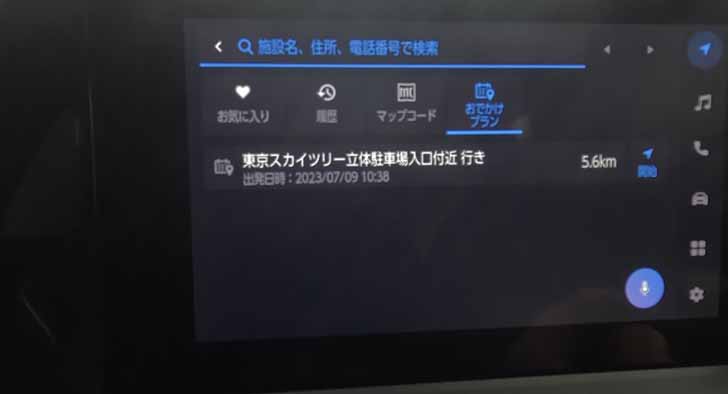
ナビで登録したルートを利用するには、目的地設定画面のおでかけプランメニューをタッチ。
さっき登録したルートが含まれているはずです。

ナビで目的地設定しないで済むのはいい仕組みね

ただ目的地設定できればいいだけなのに、少し面倒だわ
実はほかのスマホアプリで目的地だけナビに送信できるものもあります。
ナビコンというアプリです。
新型プリウスのマニュアルにも載っているが、何度試しても目的地をナビに設定できませんでした。
スマホの相性があるのかもしれません。使えるなら試して欲しいアプリです。
次はパノラミックビュー活用方法を紹介しましょう。
新型プリウスでパノラミックビューモニターを活用する方法


パノラミックビューモニターはバック駐車用の機能よね?
実はシフトをDに入れていても活用できます。
パノラミックビューとワイドフロントビューの組み合わせ。

パノラミックビューとサイドクリアランスビューの組み合わせ

パノラミックビューとコーナリングビュー組み合わせの3種類です。

それぞれ活用シーンは違います。
ワイドフロントビューとパノラミックビューは見通しの悪い交差点で左右をチェックする際に活用できます。
サイドクリアランスビューとパノラミックビューは道幅が狭い道路や駐車時に横幅をチェックする際に活用します。
コーナリングビューとパノラミックビューは狭い路地で直角に曲がるときに活用します。
ちなみに初期設定ではすぐにパノラミックビューが消える設定になっているから気をつけてください。
設定はシフトがDの状態でパノラミックビューを表示し、矢印の部分をタッチして変更します。

ほかのパノラミックビュー設定方法も教えて欲しいわ。
パノラミックビューの詳細な活用方法や設定は以前動画で解説しています。
またバック駐車時にもパノラミックビューを活用したいところです。
シフトをRに入れると自動でパノラミックビューどバックビューが表示されます。
パノラミックビューは駐車スペースまんなかに止めるときに使うことが多いでしょう。
それだけでもパノラミックビューを活用できる一方、ぜひ活用して欲しいタイミングがあります。
それは駐車スペース横でハンドルを切るタイミングを確認する際です。

シフトがDでもパノラミックビューを表示していれば、見えにくい左側のバック駐車時も駐車位置を確認できます。

たしかに俯瞰で見えるから安心だわ。
バック駐車時のパノラミックビュー活用方法については別の記事で説明しているから参考にしてください
次は、スイッチが16個もあるハンドルについて説明します。
新型プリウスの16個あるハンドルスイッチを攻略するコツ


16個もある新型プリウスのハンドルスイッチは多すぎて使えないわ
ステアリングスイッチは機能ごとにエリアが決まっています。
コツは3つのエリアを覚えることです。
1つ目はマルチインフォメーションディスプレイを操作するエリア。

2つ目は運転支援機能を操作するエリア。

3つ目はオーディオ関連のエリアになります。
上2つのエリアが大事です。
マルチインフォメーションディスプレイ操作エリアでは、メーター左側の表示を操作し設定を変更できます。
運転支援機能の操作はマルチインフォメーションディスプレイで設定するから、操作を把握しておきましょう。
OKボタンの周りにある矢印キーでメニューを移動し、真ん中のOKとかかれている決定スイッチを押します。
戻るのは左上のボタンです。

ゲームのコントローラーのように使えるのね。
そのとおり。次に右上の運転支援機能を操作するエリアで大事なスイッチを解説します。
左上が運転支援開始スイッチで、このスイッチを押すと運転支援がはじまります。
右上がレーントレーシングアシストスイッチでステアリング操作も自動化するかどうか選択するスイッチになります。
プラスマイナスのボタンで運転支援機能で設定する速度を調整します。
渋滞などで完全停止したときにプラスボタンを押すと運転支援が再開されます。

スイッチ機能をエリアで理解すれば使いやすいわね。
次はおさえておきたい安全機能について解説します。
新型プリウスの安全機能で押さえておきたい3つの機能
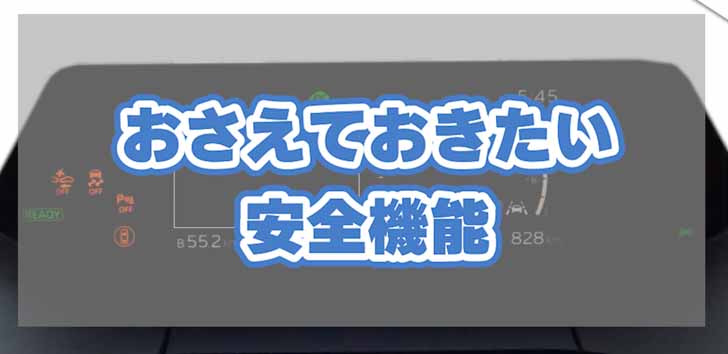

新型プリウスの安全機能はかなり多いわね
こまかい機能も含めると35種類もあります。
必ずおさえておきたい安全機能は3つです。理由はオフになると警告ランプでも表示されるから。

VSC、ビークルスタビリティーコントロールは横滑りを抑える機能です。
VSCは常に機能させておきましょう。
ただ問題なのがスイッチを誤って押してしまう場所にあることです。
パーキングスイッチのすぐ横にあります。

運転席から助手席にものを置いたりする際に間違って押しやすいです。
実際に何度も押してしまったことがある。警告ランプがついたらすぐスイッチを押して機能をオンにしてください。
次はプリクラッシュセーフティー機能です。
車がぶつかる前にサポートしてくれる機能となります。

衝突安全装置と言われているものね。
そのとおりです。
設定はマルチインフォメーションディスプレイでおこないます。
機能をオフにする前に何度も確認が入るから間違ってオフにすることは少ないでしょう。
あやまってオフにしないように気をつけてください。
LDA、レーンディパーチャーアラートははみ出しを防ぐ安全機能です。
車線はみ出し防止装置で、ハンドル操作もサポートしてくれます。
レーンディパーチャーアラートは比較的かんたんにオフにできます。
誤ってオフにしないよう気をつけたい機能です。
警告ランプがつく安全機能については、以前の記事で詳しく説明しているから参考にしてください。
つぎは新型プリウスの不満解消アイテムを紹介します。
新型プリウスの不満解消アイテム6点


新型プリウスの不満解消できるアイテムってなに?
次にあげる6アイテムです。
ちいさな隙間のホコリをシャットアウトする専用ゴムマット。
深いセンターコンソールを乱雑にさせない専用センターコンソールトレイ。
日差しで車内が暑くなりすぎるのを防ぐサンシェード
ごみ袋を車内に置かないで済む専用ドアポケットのゴミ箱
電子キーを壊さないための専用キーカバー
フットレストを汚れから守る専用のフットレストカバーです。

新型プリウス専用のゴミ箱ってどんなもの?
できるだけ目立たずにちょっとしたゴミを捨てられる、ドアポケットに収納できるゴミ箱です。

金額は2979円と安くはないが普段使わないドアポケットを有効活用できるのは魅力的です。
実際に設置してみると想定以上にピッタリで、言わない限りゴミ箱とは気が付かないでしょう。
たまったゴミを捨てるには裏側の開閉できるフタを開けて捨てられます。
あまり大きなゴミは捨てられないのは難点だが、スタイリッシュで新型プリウスの内装にマッチします。
ほかのアイテムも含めた詳細説明はこちらの記事で解説しています。
よかったらチェックしてみてください。
まとめ
新型プリウスの役立つ設定と機能をご紹介しました。
今後も新型プリウス関連情報を中心に、ちょっと役に立つ記事をアップしていきます。
最後までご覧いただき、誠にありがとうございました。